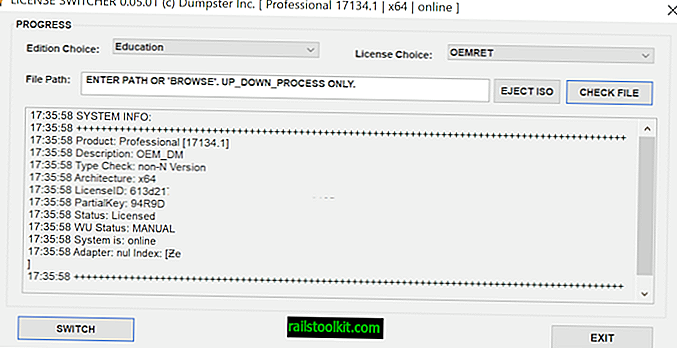Ori de câte ori am încercat să redez un videoclip YouTube în cea mai recentă versiune a Firefox în ultima vreme, acesta ar afișa reclama înaintea videoclipului doar câteva secunde înainte de a se întâmpla temutul „a apărut o eroare, vă rugăm să încercați mai târziu” mesajul m-a împiedicat să urmăresc asta videoclip sau orice alt videoclip pentru acea problemă de pe site.
Mesajul de eroare a fost aruncat pe YouTube, dar și pe site-uri terțe cu videoclipuri YouTube încorporate.
O analiză rapidă a problemei a relevat faptul că mesajul de eroare a fost afișat doar în Firefox și nu există decât dacă Adobe Flash Player a fost folosit pentru a transmite videoclipurile în browser.
Playerul HTML5 a funcționat fără probleme. Cum să afli asta? Puteți face clic dreapta pe videoclip pentru a obține informații despre tehnologia utilizată pentru redarea acestuia.
Dacă vedeți „Despre Adobe Flash Player” în meniul contextual, Flash este utilizat în timp ce „Despre playerul HTML5” indică faptul că se folosește video HTML5.
Ceea ce am observat și eu este că niciun fel de rezoluții video nu au fost afișate la fel de disponibile când am folosit Flash Player, deoarece toate erau închise la culoare. Dacă monitorizați îndeaproape acest lucru, veți observa că jucătorul încearcă fiecare dintre ele și îl marchează drept gri (indisponibil).
Deci, trecerea la playerul HTML5 de pe YouTube rezolvă problema. Problema aici este că nu acceptă încă toate videoclipurile de pe site. În timp ce puteți juca multe în format HTML5, unele revin la Flash Player dacă sunt instalate pe sistem.

Iată o soluție de rezolvare pentru asta
- Primul lucru pe care îl vom face este să activăm playerul HTML5 pe YouTube. Accesați //www.youtube.com/html5 și faceți clic pe butonul HTML5 player player.
- Practic, acest lucru configurează YouTube pentru a utiliza playerul HTML5 ori de câte ori este posibil.
- Al doilea pas este dezactivarea Adobe Flash, astfel încât YouTube să nu-l poată utiliza în schimb. Acest lucru asigură că HTML5 este utilizat ori de câte ori este posibil. Dacă nu dezactivați Flash, acesta poate fi folosit uneori în loc.
- Deschideți despre: addonuri încărcându-l în bara de adrese Firefox. Treceți la pluginuri și schimbați Shockwave Flash pentru a nu activa niciodată din meniul din dreapta intrării sale.
- Trebuie să blocați pluginul, deoarece veți primi promptul „activați Adobe Flash” dacă îl setați să solicite activarea.
Alte lucruri pe care le puteți încerca
În timp ce treceți la HTML5 și dezactivați Flash a funcționat pentru mine, există alte lucruri pe care puteți încerca să remediați problema.
- Reîncărcați videoclipul la un moment ulterior sau imediat. Acest lucru nu a funcționat niciodată pentru mine, dar dacă este doar o problemă de streaming, este posibil să funcționeze pentru tine.
- Actualizați Adobe Flash Player. Aceasta este o alegere evidentă. Nu a funcționat pentru mine, deoarece aveam deja cea mai recentă versiune instalată.
- Actualizați browserul. Nu a funcționat nici pentru mine, întrucât rulează mereu cea mai recentă versiune.
- Ștergeți memoria cache și cookie-uri. Nici nu a funcționat.
- Schimbați calitatea videoclipului. După cum am menționat anterior, toate rezoluțiile video s-au dovedit indisponibile în cazul meu.